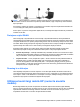HP Laptop Reference Guide - Windows 7
Puteţi să utilizaţi butonul wireless pentru a porni sau opri simultan controlerul de reţea wireless şi
dispozitivul Bluetooth. Aceste dispozitive pot fi controlate prin software-ul Wireless Assistant (numai
la anumite modele).
Utilizarea aplicaţiei HP Wireless Assistant (numai la numite modele) pentru a porni sau
opri dispozitivele wireless
Un dispozitiv wireless poate fi pornit sau oprit utilizând Wireless Assistant. Dacă un dispozitiv wireless
este dezactivat în Setup Utility (Utilitar de configurare), acesta trebuie reactivat în Setup Utility (Utilitar
de configurare) înainte de a fi pornit sau oprit utilizând Wireless Assistant.
NOTĂ: Activarea şi pornirea unui dispozitiv wireless nu conectează automat computerul la o reţea
sau la un dispozitiv echipat cu tehnologie Bluetooth.
Pentru a vizualiza starea dispozitivelor wireless, faceţi clic pe pictograma Se afişează pictogramele
ascunse, săgeata din stânga zonei de notificare, apoi poziţionaţi indicatorul mouse-ului peste
pictograma wireless.
▲
Pentru a deschide Wireless Assistant, faceţi dublu clic pe pictograma wireless din zona de
notificare.
Dacă pictograma wireless nu este afişată în zona de notificare, urmaţi paşii de mai jos:
Windows 7
1. Selectaţi Start > Panou de control > Hardware şi sunete > Centru Windows pentru
mobilitate.
2. Faceţi clic pe pictograma wireless din titlul Wireless Assistant, amplasat în rândul inferior de la
Centru Windows® pentru mobilitate.
3. Faceţi clic pe Proprietăţi.
4. Selectaţi caseta din dreptul pictogramei HP Wireless Assistant în zona de notificare.
5. Faceţi clic pe Se aplică.
6. Faceţi clic pe Închidere.
Pentru mai multe informaţii, consultaţi secţiunea de ajutor din software-ul Wireless Assistant:
1. Deschideţi Wireless Assistant fă
când clic pe pictograma wireless din Centru Windows pentru
mobilitate.
2. Faceţi clic pe butonul Ajutor.
Windows XP
1. Selectaţi Start > Control Panel (Panou de control) > Network and Internet Connections
(Conexiuni de reţea şi Internet) > HP Wireless Assistant.
2. Faceţi clic pe Properties (Proprietăţi).
3. Selectaţi caseta din dreptul pictogramei Wireless Assistant din zona de notificare.
4. Faceţi clic pe Apply (Se aplică).
4 Capitolul 2 Lucrul în reţea (numai la anumite modele)